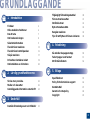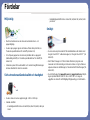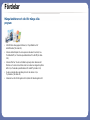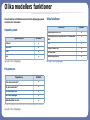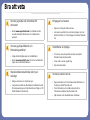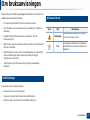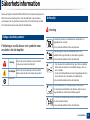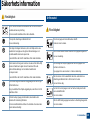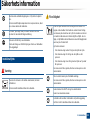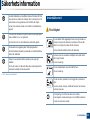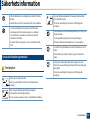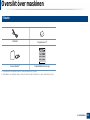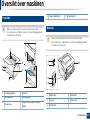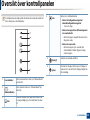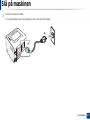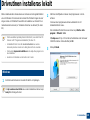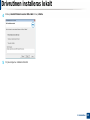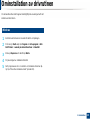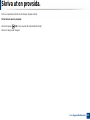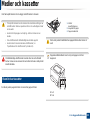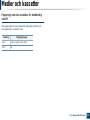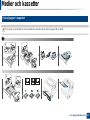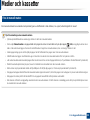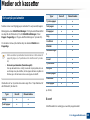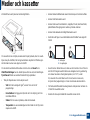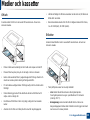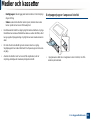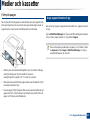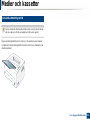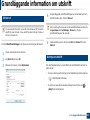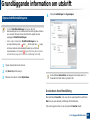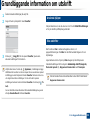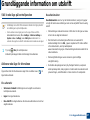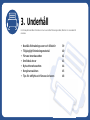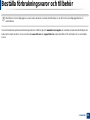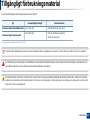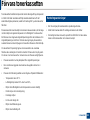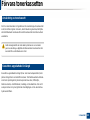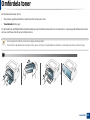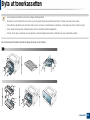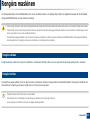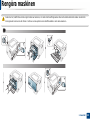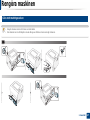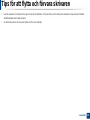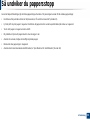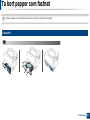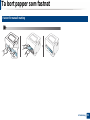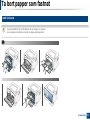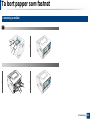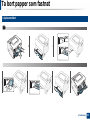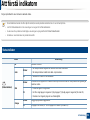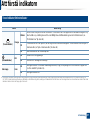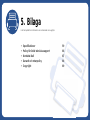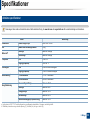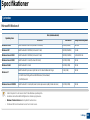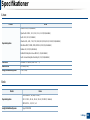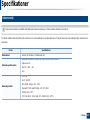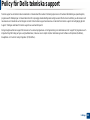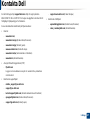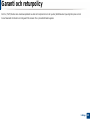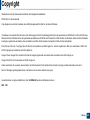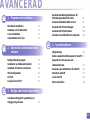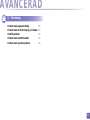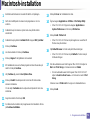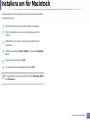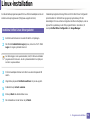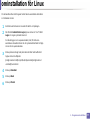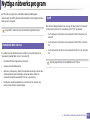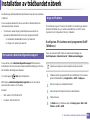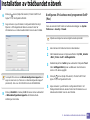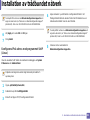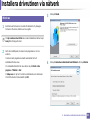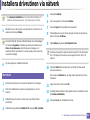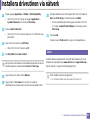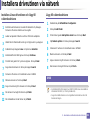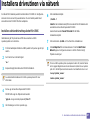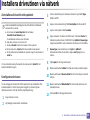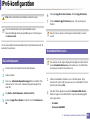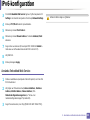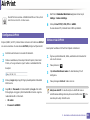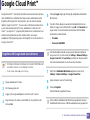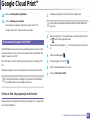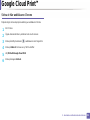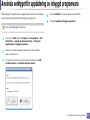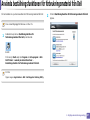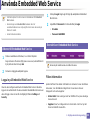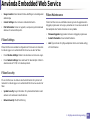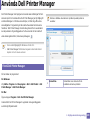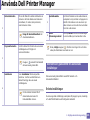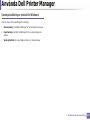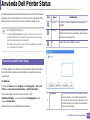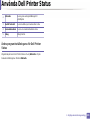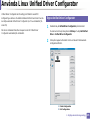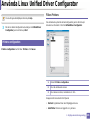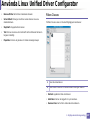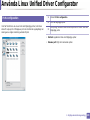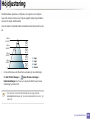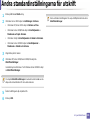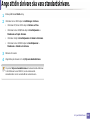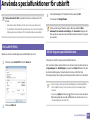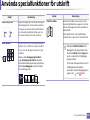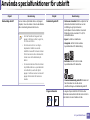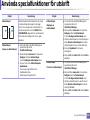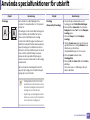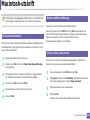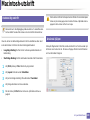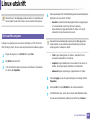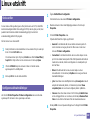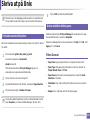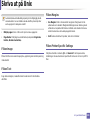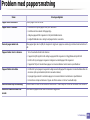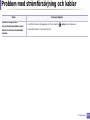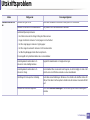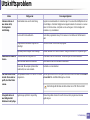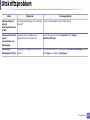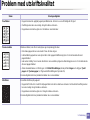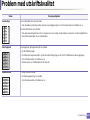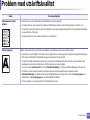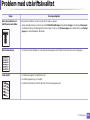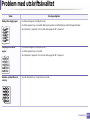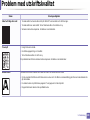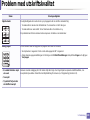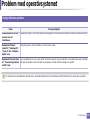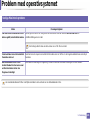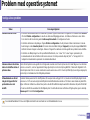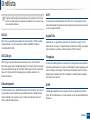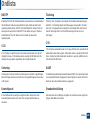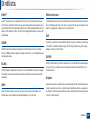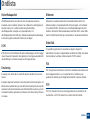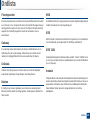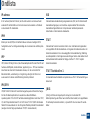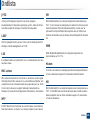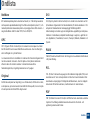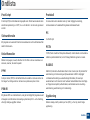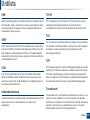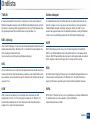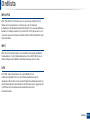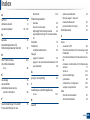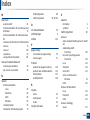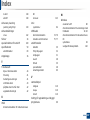Dell B1260dn Laser Printer Användarguide
- Kategori
- Kopiatorer
- Typ
- Användarguide

GRUNDLÄGGANDE
Användarhandbok
Dell B1260dn
GRUNDLÄGGANDE
Användarhandbok
IMAGINE THE POSSIBILITIES
I den här bruksanvisningen får du information om hur du installerar,
använder och felsöker skrivaren i Windows.
AVANCERAD
I den här användarhandboken finns information om installation, avancerade
inställningar, användning och felsökning i olika operativsystem.
Alla funktioner är inte tillgängliga på alla modeller eller i alla länder.

2
GRUNDLÄGGANDE
1. Introduktion
Fördelar 4
Olika modellers funktioner 6
Bra att veta 7
Om bruksanvisningen 8
Säkerhetsinformation 9
Översikt över maskinen 14
Översikt över kontrollpanelen 16
Slå på maskinen 17
Drivrutinen installeras lokalt 18
Ominstallation av drivrutinen 20
2. Lär dig grundfunktionerna
Skriva ut en provsida. 22
Medier och kassetter 23
Grundläggande information om utskrift 34
3. Underhåll
Beställa förbrukningsvaror och tillbehör 39
Tillgängligt förbrukningsmaterial 40
Förvara tonerkassetten 41
Omfördela toner 43
Byta ut tonerkassetten 44
Rengöra maskinen 45
Tips för att flytta och förvara skrivaren 48
4. Felsökning
Så undviker du pappersstopp 50
Ta bort papper som fastnat 51
Att förstå indikatorn 56
5. Bilaga
Specifikationer 59
Policy för Dells tekniska support 66
Kontakta Dell 67
Garanti och returpolicy 68
Copyright 69

1. Introduktion
I den här kapitlet finns det du behöver veta innan du börjar använda skrivaren.
• Fördelar 4
• Olika modellers funktioner 6
• Bra att veta 7
• Om bruksanvisningen 8
• Säkerhetsinformation 9
• Översikt över maskinen 14
• Översikt över kontrollpanelen 16
• Slå på maskinen 17
• Drivrutinen installeras lokalt 18
• Ominstallation av drivrutinen 20

Fördelar
Miljövänlig
• Med Eko-funktionen kan du skriva ut med mindre toner- och
pappersåtgång.
• Du kan spara papper genom att skriva ut flera sidor på ett ark (se
”Använda specialfunktioner för utskrift” på sidan 113).
• För att spara papper kan du skriva ut på båda sidor av papperet
(dubbelsidig utskrift) (se ”Använda specialfunktioner för utskrift” på
sidan 113).
• Skrivaren sparar ström automatiskt i och med att energiförbrukningen
minskas drastiskt när den inte används.
Skriv ut med enastående kvalitet och hastighet
• Du kan skriva ut med en upplösning på 1 200 × 1 200 dpi.
• Snabba utskrifter.
- Enkelsidiga utskrifter skrivs ut med 28 (A4) eller 29 (Letter) sidor per
minut.
- Dubbelsidiga utskrifter skrivs ut med 14 (A4) eller 14 (Letter) sidor
per minut.
Smidigt
• Du kan skriva ut på resande fot från mobiltelefonen eller datorn med
Google Cloud Print™-aktiverade appar (se ”Google Cloud Print™” på
sidan 92).
• Dell Printer Manager och Printer Status Monitor är program som
övervakar och informerar dig om skrivarens status och gör att du kan
anpassa skrivarens inställningar (se ”Använda Dell Printer Manager” på
sidan 100).
• Du når Dell Support på www.dell.com eller support.dell.com. Välj din
region på sidan WELCOME TO DELL SUPPORT och ange de
uppgifter som krävs för att få tillgång till hjälpverktyg och information.

Fördelar
Många funktioner och stöd för många olika
program
• Stöd för flera olika pappersstorlekar (se ”Specifikationer för
utskriftsmedier” på sidan 60).
• Skriv ut vattenstämplar: Du kan anpassa dokument med ord, t.ex.
”Konfidentiellt” (se ”Använda specialfunktioner för utskrift” på sidan
113).
• Skriv ut affischer: Texten och bilderna på varje sida i dokumentet
förstoras och skrivs ut över flera sidor som sedan kan tejpas ihop till en
affisch (se ”Använda specialfunktioner för utskrift” på sidan 113).
• Du kan använda olika operativsystem när du skriver ut (se
”Systemkrav” på sidan 62).
• Skrivaren har ett ett USB-gränssnitt och/eller ett nätverksgränssnitt.

Olika modellers funktioner
Vissa funktioner och tillbehör kanske inte finns tillgängliga på alla
modeller eller i alla länder.
Operativsystem
(●: Ingår, Tom: ej tillgänglig)
Programvara
(●: Ingår, Tom: ej tillgänglig)
Olika funktioner
(●: Ingår, Tom: ej tillgänglig)
Operativsystem B1260dn
Windows ●
Macintosh ●
Linux ●
Unix ●
Programvara B1260dn
PCL6-skrivardrivrutin
a
a. Vilken skrivardrivrutin som används beror på vilket operativsystem du använder.
●
SPL-skrivardrivrutin
a
●
XPS-skrivardrivrutin ●
Dell Printer Manager ●
Embedded Web Service ●
funktioner B1260dn
Höghastighets-USB 2.0 ●
Ethernet-gränssnitt (10/100 Base TX trådbundet
LAN)
●
IPv6 ●
Google Cloud Print™ ●
Eko-utskrifter ●
Dubbelsidig utskrift ●

Bra att veta
Var kan jag ladda ned drivrutinen till
skrivaren?
• Besökt www.support.dell.com för att ladda ned den
senaste drivrutinen till skrivaren och installera den i
systemet.
Var kan jag köpa tillbehör och
förbrukningsartiklar?
• Fråga din återförsäljare eller en Dell-distributör.
• Besök www.support.dell.com. När du har valt land eller
region visas serviceinformationen.
Statusindikatorerna blinkar eller lyser
ständigt.
• Stäng av skrivaren och slå på den igen.
• Läs igenom avsnittet om vilka funktioner indikatorerna står
för i bruksanvisningen och felsök funktionen i fråga (se ”Att
förstå indikatorn” på sidan 56).
Ett papper har fastnat.
• Öppna och stäng den främre luckan.
• Läs igenom avsnittet om hur du tar bort papper som har
fastnat och felsök (se ”Ta bort papper som fastnat” på sidan
51).
Utskrifterna är otydliga.
• Tonern kan vara på väg att ta slut eller vara ojämnt
fördelad. Skaka tonerkassetten.
• Prova med en annan upplösning.
• Byt ut tonerkassetten.
Skrivaren skriver inte ut.
• Öppna skrivarkön och ta bort dokumentet från listan (se
”Avbryta en utskrift” på sidan 34).
• Ta bort drivrutinen och installera den på nytt (se
”Drivrutinen installeras lokalt” på sidan 18).
• Välj skrivaren som standardskrivare i Windows.

8
1. Introduktion
Om bruksanvisningen
Bruksanvisningen innehåller grundläggande information om skrivaren och
detaljerade användningsinstruktioner.
• Läs säkerhetsinformationen innan du använder skrivaren.
• Mer information om eventuella fel som kan uppstå finns i kapitlet om
felsökning.
• I kapitlet Ordlista förklaras termerna som används i den här
bruksanvisningen.
• Bilderna som visas här kan skilja sig från den skrivare du har (beroende
på tillval och modell).
• Skärmbilderna som visas i den här användarguiden kan skilja sig från
vad som faktiskt visas på din skrivare (beroende på inbyggd
programvara och drivrutin).
• Anvisningarna i den här bruksanvisningen gäller huvudsakligen
Windows 7.
1
Ordförklaringar
Vissa termer kan ha samma betydelse:
• Dokument är synonymt med original.
• Papper är synonymt med medium eller utskriftsmedium.
• Maskinen syftar på skrivaren eller multifunktionsskrivaren.
2
Allmänna ikoner
Ikon Text Beskrivning
Försiktighet
Ger användaren information som skyddar
maskinen från skador och fel.
Obs
Ger ytterligare information eller detaljerade
specifikationer om maskinens funktioner och
möjligheter.

9
1. Introduktion
Säkerhetsinformation
Dessa varningar och säkerhetsföreskrifter finns med i bruksanvisningen så
att du ska kunna undvika person- eller maskinskador. Läs alla dessa
anvisningar innan du använder skrivaren. När du har läst det här avsnittet
bör du förvara det på en säker plats för framtida bruk.
3
Viktiga säkerhetssymboler
Förklaringar av alla ikoner och symboler som
används i det här kapitlet
4
Driftsmiljö
Varning
Varning
Risker eller osäkra metoder som kan leda till
svåra personskador eller dödsfall.
Försiktighet
Risker eller osäkra metoder som kan leda till
lättare personskador eller skador på egendom.
Försök inte.
Använd inte skrivaren om nätsladden är skadad eller om
vägguttaget inte är jordat.
Det kan leda till elektriska stötar eller eldsvåda.
Ställ ingenting på skrivaren (exempelvis vatten, små
metallföremål, tunga föremål, ljus eller tända cigaretter).
Det kan leda till elektriska stötar eller eldsvåda.
• Om skrivaren blir överhettad, börjar ryka, låter konstigt eller
börjar lukta konstigt ska du omedelbart stänga av den och
dra ur sladden.
• Du bör se till att du alltid kan komma åt vägguttaget eftersom
du kan behöva dra ut kontakten vid nödsituationer.
Det kan leda till elektriska stötar eller eldsvåda.
Böj inte nätsladden och ställ inga tunga föremål på den.
Om du trampar på nätsladden eller klämmer ihop den med
tunga föremål kan elstötar eller eldsvåda uppstå.
Ta inte bort stickkontakten genom att dra i sladden, och hantera
den inte med blöta händer.
Det kan leda till elektriska stötar eller eldsvåda.

Säkerhetsinformation
10
1. Introduktion
Försiktighet
5
Driftsmetod
Försiktighet
Du bör dra ut kontakten vid åskväder eller om du inte tänker
använda skrivaren på ett tag.
Det kan leda till elektriska stötar eller eldsvåda.
Tänk på att utmatningsområdet blir hett.
Du kan bränna dig.
Om någon har tappat skrivaren, eller om höljet verkar vara
skadad bör du koppla ur alla gränssnittsanslutningar och
kontakta kvalificerad servicepersonal.
I annat fall finns det risk för elektriska stötar eller eldsvåda.
Om skrivaren inte fungerar som den ska även efter att du följt
dessa instruktioner kopplar du bort maskinen från alla
gränssnittsanslutningar och kontaktar kvalificerad
servicepersonal.
I annat fall finns det risk för elektriska stötar eller eldsvåda.
Försök inte tvinga in kontakten i vägguttaget om det inte går
lätt att sätta i den.
Ring en elektriker för att byta vägguttaget, annars finns risk för
elektriska stötar.
Låt inte husdjur gnaga på nätsladden, telesladden eller
kablarna för anslutning till datorn.
Det kan leda till elektriska stötar och eldsvåda. Dessutom kan
djuret skadas allvarligt.
Dra inte ut papperet med våld under utskrift.
Skrivaren kan ta skada.
Placera inte handen mellan skrivaren och pappersmagasinet.
Du kan skada dig.
Var försiktig när du byter papper eller tar bort papper som
fastnat inuti skrivaren.
Nya papper har vassa kanter och du kan skära dig.
När du skriver ut stora kvantiteter kan den undre delen av
utmatningsområdet bli het. Låt inte barn röra den.
Du kan bränna dig.
Du bör inte ta bort papper som har fastnat med pincett eller
vassa metallföremål.
Den kan skadas.
Låt inte alltför många papper ansamlas i utmatningsmagasinet.
Den kan skadas.

Säkerhetsinformation
11
1. Introduktion
6
Installera/flytta
Varning
Försiktighet
Blockera inte ventilationsöppningen och tryck inte in objekt i
den.
Det kan leda till höjda temperaturer hos komponenterna, vilket
kan orsaka skador eller eldsvåda.
Kontroller, justeringar eller procedurer annat än de som
beskrivs här kan leda till farlig bestrålning.
Skrivaren strömförsörjs via nätsladden.
Om du vill stänga av strömförsörjningen drar du ur nätsladden
från vägguttaget.
Placera inte skrivaren i ett område med damm, fukt eller
vattenläckor.
Det kan leda till elektriska stötar eller eldsvåda.
Innan du flyttar skrivaren ska du stänga av strömmen och
koppla ur alla sladdar. Informationen nedan är bara förslag
som baseras på enheternas vikt. Lyft inte maskinen om du har
en medicinsk åkomma som hindrar dig från att lyfta. Be om
hjälp, och lyft alltid enheten tillsammans med ett lämpligt antal
personer på ett säkert sätt.
Lyft sedan skrivaren:
• Om skrivaren väger under 20 kg kan du lyfta den själv.
• Om skrivaren väger 20–40 kg ska den lyftas av två
personer.
• Om skrivaren väger över 40 kg ska den lyftas av fyra eller
fler personer.
Den kan annars falla i golvet, vilket kan orsaka person- eller
maskinskador.
Placera inte skrivaren på ett instabilt underlag.
Den kan annars falla i golvet, vilket kan orsaka person- eller
maskinskador.
Använd endast 26 AWG
a
eller grövre talefonsladd.
Annars kan maskinen skadas.
Kontrollera att du sätter i nätsladden i ett jordat vägguttag.
Det finns risk för elektriska stötar eller eldsvåda.

Säkerhetsinformation
12
1. Introduktion
7
Underhåll/kontroll
Försiktighet
Använd nätsladden som medföljer skrivaren för säker drift. Om
du använder en sladd som är längre än 2 meter med en 110-
voltsskrivare så ska grovleken vara 16 AWG eller högre.
Annars kan skrivaren skadas och elstötar och eldsvåda kan
uppstå.
Täck inte över skrivaren och placera den inte på någon plats
utan ventilation, t.ex. i en garderob.
Om skrivaren inte är väl ventilerad kan eldsvåda uppstå.
Överbelasta inte vägguttag eller förlängningssladdar.
Det kan försämra produktens prestanda och leda till elektriska
stötar eller eldsvåda.
Skrivaren ska anslutas till den spänning som anges på
etiketten.
Om du är osäker och vill kontrollera vilken spänningsnivå du
använder kontaktar du din elleverantör.
a. AWG: Amerikanskt kabelmått
Dra ut sladden från vägguttaget innan du rengör insidan av
skrivaren. Rengör inte skrivaren med bensin, thinner eller
alkohol och spreja inte vatten direkt i skrivaren.
Det kan leda till elektriska stötar eller eldsvåda.
Skrivaren ska inte användas samtidigt som du byter delar
eller rengör insidan.
Du kan skada dig.
Förvara städprodukter utom räckhåll för barn.
De kan skada sig.
Plocka inte isär, reparera inte och bygg inte om skrivaren
själv.
Den kan skadas. Ring en certifierad fackman när skrivaren
behöver repareras.
Vid rengöring och drift av maskinen ska du följa
anvisningarna i bruksanvisningen som medföljer maskinen.
Annars kan skrivaren skadas.

Säkerhetsinformation
13
1. Introduktion
8
Använda förbrukningsmaterial
Försiktighet
Se till att nätsladden och kontaktytan inte utsätts för damm
eller väta.
I annat fall finns det risk för elektriska stötar eller eldsvåda.
• Ta inte bort kåpor eller skydd som är fastskruvade.
• Fixeringsenheter får endast repareras av certifierad
servicetekniker. Reparation av lekman kan leda till
eldsvåda och elstötar.
• Skrivaren får bara repareras av en servicetekniker från
Dell.
Plocka inte isär tonerkassetten.
Toner kan vara farligt för människor vid förtäring eller
inandning.
Bränn inte upp förbrukningsmaterial (exempelvis
tonerkassetten eller fixeringsenheten).
Det kan orsaka en explosion eller en okontrollerbar eldsvåda.
Förvara förbrukningsmaterial, till exempel tonerkassetter
utom räckhåll för barn.
Toner kan vara farligt för människor vid förtäring eller
inandning.
Att använda återvunnet förbrukningsmaterial, t.ex. toner, kan
skada maskinen.
Om det uppstår skador på grund av användning av
återvunnet förbrukningsmaterial tas en serviceavgift ut.
Om du får toner på kläderna ska du inte tvätta dem i varmt
vatten.
Varmt vatten gör att tonern fastnar i tyget. Använd kallt
vatten.
När du byter tonerkassett eller tar bort papper som har
fastnat ska du vara försiktig så att du inte får toner på dig eller
dina kläder.
Toner kan vara farligt för människor vid förtäring eller
inandning.

14
1. Introduktion
Översikt över maskinen
9
Tillbehör
Nätsladd
Programvaru-cd
a
a. Programvaru-cd:n innehåller drivrutiner, användarhandbok och program.
Diverse tillbehör
b
b. Vilka tillbehör som medföljer skrivaren beror på i vilket land du har köpt den och vilken modell det rör sig om.
Snabbinstallationsanvisning

Översikt över maskinen
15
1. Introduktion
10
Framsida
• Bilden kan skilja sig från din maskin beroende på modell.
• Vissa funktioner och tillbehör kanske inte finns tillgängliga på alla
modeller eller i alla länder.
11
Baksida
• Bilden kan skilja sig från din maskin beroende på modell.
• Vissa funktioner och tillbehör kanske inte finns tillgängliga på alla
modeller eller i alla länder.
1 Utmatningsmagasin 5 Kassett 1
2
Kontrollpanelen 6 Manuell matare
3
Främre lucka
7
Papper med stöd på en manuell
matare
8
6
3
4
5
2
1
7
4 Pappersnivåindikator 8 Utmatningsstöd
1
Nätverksport 4 Nätkontakt
2
USB-port 5 Bakre lucka
3
Strömbrytare
2

16
1. Introduktion
Översikt över kontrollpanelen
Kontrollpanelen kan skilja sig från din skrivare beroende på modell. Det
finns olika typer av kontrollpaneler.
1
Tonerindikator
Visar tonerkassettens status (se ”Statusindikator”
på sidan 56).
2
(Statusindikator)
Visar skrivarens status (se ”Statusindikator” på
sidan 56).
3
Eko
Försätter skrivaren i Eko-läge med mindre toner-
och pappersåtgång (se ”Eko-alternativ” på sidan
37).
6
3
4
5
2
1
4
Info
Skriver ut en informationssida.
• Skriver ut konfigurationsrapporter/
nätverkskonfigurationsrapporter
- Tryck och släpp.
• Skriver ut en rapport över förbrukningsvaror
och eventuella fel.
- Håll ned knappen i ungefär två sekunder och
släpp den sedan.
• Skriver ut en provsida.
- Håll ned knappen i fyra sekunder tills
statusindikatorn blinkar långsamt. Släpp
sedan knappen.
5
(Avbryt)
Avbryter den aktuella utskriften.
6
(på/av)
Med den här knappen slår du på och stänger av
skrivaren. Om den är försatt i viloläge återgår den
till normalläge.

17
1. Introduktion
Slå på maskinen
1
Anslut först skrivaren till elnätet.
Tryck på strömbrytaren eller vrid på reglaget om den är försedd med ett sådant.
2
1

18
1. Introduktion
Drivrutinen installeras lokalt
Med en lokalt ansluten skrivare menas en skrivare som är kopplad till datorn
via en USB-kabel. Om skrivaren är ansluten till ett nätverk hoppar du över
stegen nedan och fortsätter till avsnittet om installation av drivrutin för en
nätverksansluten skrivare (se ”Installera drivrutinen via nätverk” på sidan
83).
• Om du använder operativsystemen Macintosh, Linux eller Unix OS
hänvisar vi till ”Programvaruinstallation” på sidan 73.
• Installationsfönstret i den här Användarhandbok kan variera
beroende på vilken maskin och vilket gränssnitt som används.
• Om du väljer Anpassad installation kan du välja vilka program som
ska installeras.
• Använd en USB-kabel som är kortare än 3 meter.
12
Windows
1
Kontrollera att skrivaren är ansluten till datorn och påslagen.
Om Ny maskinvara har hittats visas under installationen klickar du på
Avbryt för att stänga fönstret.
2
Sätt i den medföljande cd-skivan med programvara i cd-rom-
enheten.
Cd-skivan med programvara startar automatiskt och ett
installationsfönster visas.
Om installationsfönstret inte visas klickar du på Starta > Alla
program > Tillbehör > Kör.
X:\Setup.exe och byt ut X mot den enhetsbokstav som motsvarar
CD-ROM-enheten. Klicka därefter på OK.
3
Klicka på Nästa.

Drivrutinen installeras lokalt
19
1. Introduktion
4
Klicka på Anslut till datorn med en USB-sladd. Klicka på Nästa.
5
Följ anvisningarna i installationsfönstret.

20
1. Introduktion
Ominstallation av drivrutinen
Om skrivardrivrutinen inte fungerar ordentligt följer du anvisningarna för att
installera om drivrutinen.
13
Windows
1
Kontrollera att skrivaren är ansluten till datorn och påslagen.
2
Från menyn Starta väljer du Program eller Alla program > Dell >
Dell Printers > namnet på skrivardrivrutinen > Underhåll.
3
Klicka på Reparera och därefter på Nästa.
4
Följ anvisningarna i installationsfönstret.
5
Sätt i programvaru-cd:n i cd-enheten och installera drivrutinen på
nytt (se ”Drivrutinen installeras lokalt” på sidan 18).
Sidan laddas ...
Sidan laddas ...
Sidan laddas ...
Sidan laddas ...
Sidan laddas ...
Sidan laddas ...
Sidan laddas ...
Sidan laddas ...
Sidan laddas ...
Sidan laddas ...
Sidan laddas ...
Sidan laddas ...
Sidan laddas ...
Sidan laddas ...
Sidan laddas ...
Sidan laddas ...
Sidan laddas ...
Sidan laddas ...
Sidan laddas ...
Sidan laddas ...
Sidan laddas ...
Sidan laddas ...
Sidan laddas ...
Sidan laddas ...
Sidan laddas ...
Sidan laddas ...
Sidan laddas ...
Sidan laddas ...
Sidan laddas ...
Sidan laddas ...
Sidan laddas ...
Sidan laddas ...
Sidan laddas ...
Sidan laddas ...
Sidan laddas ...
Sidan laddas ...
Sidan laddas ...
Sidan laddas ...
Sidan laddas ...
Sidan laddas ...
Sidan laddas ...
Sidan laddas ...
Sidan laddas ...
Sidan laddas ...
Sidan laddas ...
Sidan laddas ...
Sidan laddas ...
Sidan laddas ...
Sidan laddas ...
Sidan laddas ...
Sidan laddas ...
Sidan laddas ...
Sidan laddas ...
Sidan laddas ...
Sidan laddas ...
Sidan laddas ...
Sidan laddas ...
Sidan laddas ...
Sidan laddas ...
Sidan laddas ...
Sidan laddas ...
Sidan laddas ...
Sidan laddas ...
Sidan laddas ...
Sidan laddas ...
Sidan laddas ...
Sidan laddas ...
Sidan laddas ...
Sidan laddas ...
Sidan laddas ...
Sidan laddas ...
Sidan laddas ...
Sidan laddas ...
Sidan laddas ...
Sidan laddas ...
Sidan laddas ...
Sidan laddas ...
Sidan laddas ...
Sidan laddas ...
Sidan laddas ...
Sidan laddas ...
Sidan laddas ...
Sidan laddas ...
Sidan laddas ...
Sidan laddas ...
Sidan laddas ...
Sidan laddas ...
Sidan laddas ...
Sidan laddas ...
Sidan laddas ...
Sidan laddas ...
Sidan laddas ...
Sidan laddas ...
Sidan laddas ...
Sidan laddas ...
Sidan laddas ...
Sidan laddas ...
Sidan laddas ...
Sidan laddas ...
Sidan laddas ...
Sidan laddas ...
Sidan laddas ...
Sidan laddas ...
Sidan laddas ...
Sidan laddas ...
Sidan laddas ...
Sidan laddas ...
Sidan laddas ...
Sidan laddas ...
Sidan laddas ...
Sidan laddas ...
Sidan laddas ...
Sidan laddas ...
Sidan laddas ...
Sidan laddas ...
Sidan laddas ...
Sidan laddas ...
Sidan laddas ...
Sidan laddas ...
Sidan laddas ...
Sidan laddas ...
Sidan laddas ...
Sidan laddas ...
Sidan laddas ...
Sidan laddas ...
Sidan laddas ...
Sidan laddas ...
Sidan laddas ...
Sidan laddas ...
Sidan laddas ...
Sidan laddas ...
Sidan laddas ...
Sidan laddas ...
Sidan laddas ...
Sidan laddas ...
Sidan laddas ...
Sidan laddas ...
-
 1
1
-
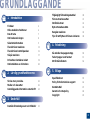 2
2
-
 3
3
-
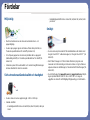 4
4
-
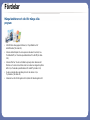 5
5
-
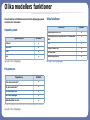 6
6
-
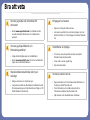 7
7
-
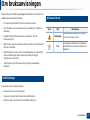 8
8
-
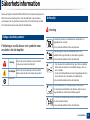 9
9
-
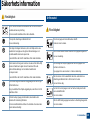 10
10
-
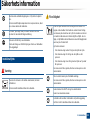 11
11
-
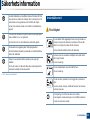 12
12
-
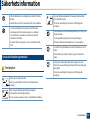 13
13
-
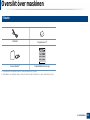 14
14
-
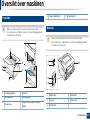 15
15
-
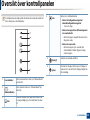 16
16
-
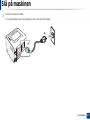 17
17
-
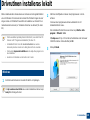 18
18
-
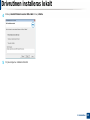 19
19
-
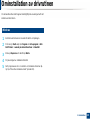 20
20
-
 21
21
-
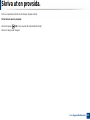 22
22
-
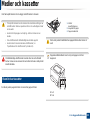 23
23
-
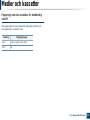 24
24
-
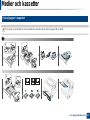 25
25
-
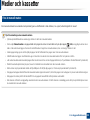 26
26
-
 27
27
-
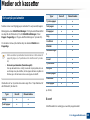 28
28
-
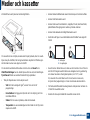 29
29
-
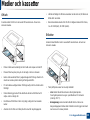 30
30
-
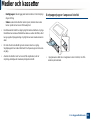 31
31
-
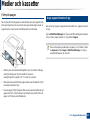 32
32
-
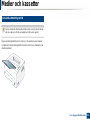 33
33
-
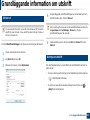 34
34
-
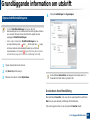 35
35
-
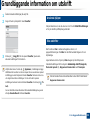 36
36
-
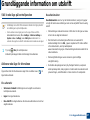 37
37
-
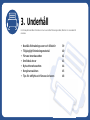 38
38
-
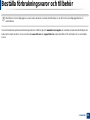 39
39
-
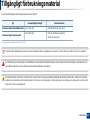 40
40
-
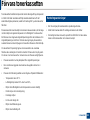 41
41
-
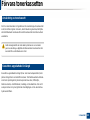 42
42
-
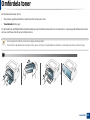 43
43
-
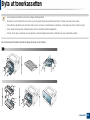 44
44
-
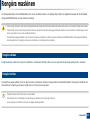 45
45
-
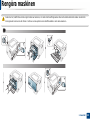 46
46
-
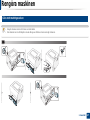 47
47
-
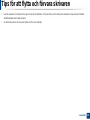 48
48
-
 49
49
-
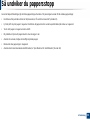 50
50
-
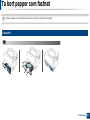 51
51
-
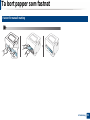 52
52
-
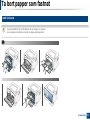 53
53
-
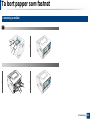 54
54
-
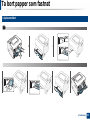 55
55
-
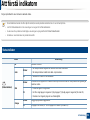 56
56
-
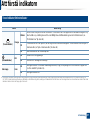 57
57
-
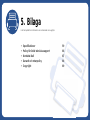 58
58
-
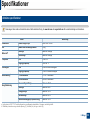 59
59
-
 60
60
-
 61
61
-
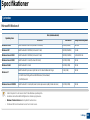 62
62
-
 63
63
-
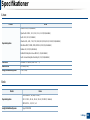 64
64
-
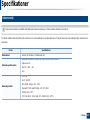 65
65
-
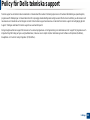 66
66
-
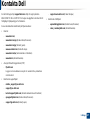 67
67
-
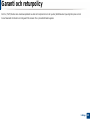 68
68
-
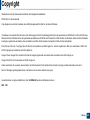 69
69
-
 70
70
-
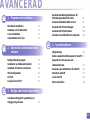 71
71
-
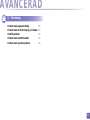 72
72
-
 73
73
-
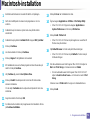 74
74
-
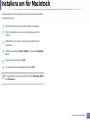 75
75
-
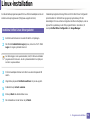 76
76
-
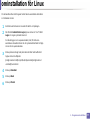 77
77
-
 78
78
-
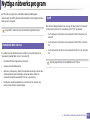 79
79
-
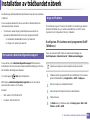 80
80
-
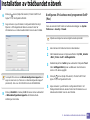 81
81
-
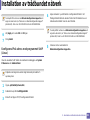 82
82
-
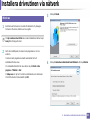 83
83
-
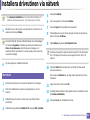 84
84
-
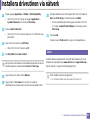 85
85
-
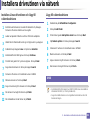 86
86
-
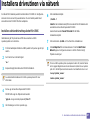 87
87
-
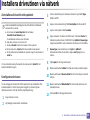 88
88
-
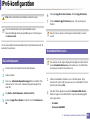 89
89
-
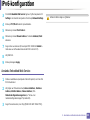 90
90
-
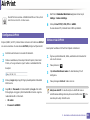 91
91
-
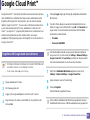 92
92
-
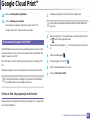 93
93
-
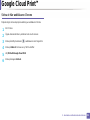 94
94
-
 95
95
-
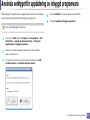 96
96
-
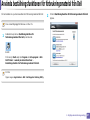 97
97
-
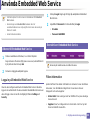 98
98
-
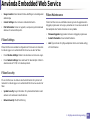 99
99
-
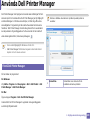 100
100
-
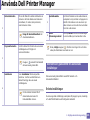 101
101
-
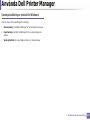 102
102
-
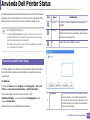 103
103
-
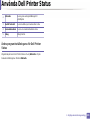 104
104
-
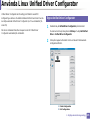 105
105
-
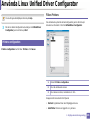 106
106
-
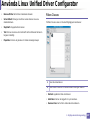 107
107
-
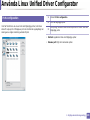 108
108
-
 109
109
-
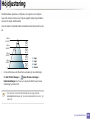 110
110
-
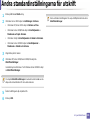 111
111
-
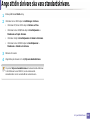 112
112
-
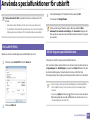 113
113
-
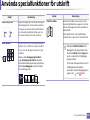 114
114
-
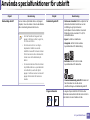 115
115
-
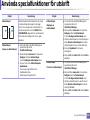 116
116
-
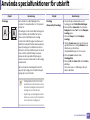 117
117
-
 118
118
-
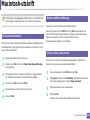 119
119
-
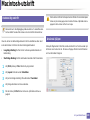 120
120
-
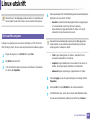 121
121
-
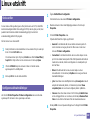 122
122
-
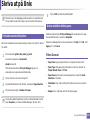 123
123
-
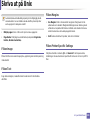 124
124
-
 125
125
-
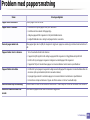 126
126
-
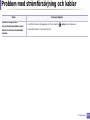 127
127
-
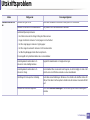 128
128
-
 129
129
-
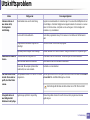 130
130
-
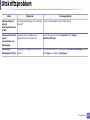 131
131
-
 132
132
-
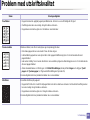 133
133
-
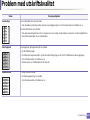 134
134
-
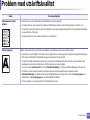 135
135
-
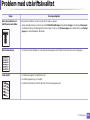 136
136
-
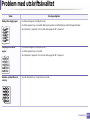 137
137
-
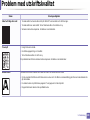 138
138
-
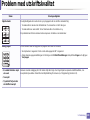 139
139
-
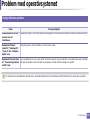 140
140
-
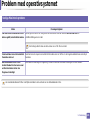 141
141
-
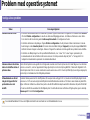 142
142
-
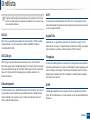 143
143
-
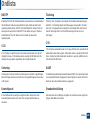 144
144
-
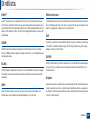 145
145
-
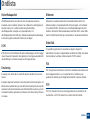 146
146
-
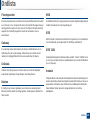 147
147
-
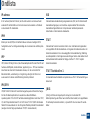 148
148
-
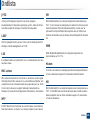 149
149
-
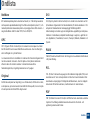 150
150
-
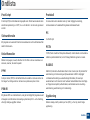 151
151
-
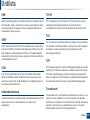 152
152
-
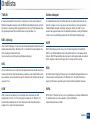 153
153
-
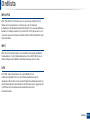 154
154
-
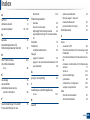 155
155
-
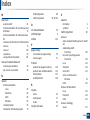 156
156
-
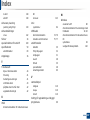 157
157
Dell B1260dn Laser Printer Användarguide
- Kategori
- Kopiatorer
- Typ
- Användarguide
Relaterade papper
-
Dell B1160w Wireless Mono Laser Printer Användarguide
-
Dell B1265dfw Multifunction Mono Laser Printer Användarguide
-
Dell B1160 Mono Laser Printer Användarguide
-
Dell 1130 Laser Mono Printer Användarguide
-
Dell B1165nfw Multifunction Mono Laser Printer Användarguide
-
Dell 1130n Laser Mono Printer Användarguide
-
Dell 1133 Laser Mono Printer Användarguide
Andra dokument
-
Samsung Samsung Xpress SL-M2029 Laser Printer series Användarmanual
-
Samsung Samsung ML-2163 Laser Printer series Användarmanual
-
Samsung SL-M2825DW Bruksanvisningar
-
Samsung ML-2955DW Användarmanual
-
Samsung SL-C410W Användarmanual
-
Samsung Samsung CLP-366 Color Laser Printer series Användarmanual
-
HP Samsung Xpress SL-M2820 Laser Printer series Användarmanual
-
HP Samsung Xpress SL-M3015 Laser Printer series Användarmanual
-
HP Samsung ML-2240 Laser Printer series Användarmanual